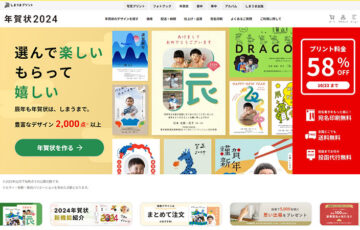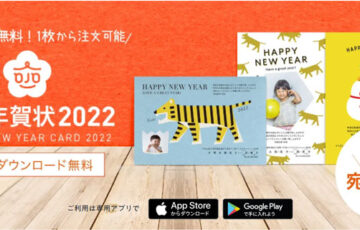本サービスは終了しました。
その代わりに手元のはがき(これまでに届いた年賀状など)をスマホのカメラで撮影することで通常1~2日以内に自動でデータ化するサービスが提供されています。
おしゃれな年賀状をスマホの直感的な操作で簡単作成できる「スマホで写真年賀状2026」
デジカメで有名な「富士フイルム」の直営ラボで印刷していることから他の年賀状印刷サービスと比べても品質が高くなっています。
デザイン数は1,900種類以上!
富士フイルム社製写真用印画紙に銀塩プリントをすることでナチュラルな手触りのツヤを抑えた高級感あふれる仕上がりです。
さて、そんなスマホで写真年賀状では、
- 受け取る方の名前や住所などを印刷する”宛名印刷”
にも追加料金なしの無料で対応しています。
この記事では、スマホで写真年賀状で宛名印刷する方法やエクセルなどで一括登録する方法について解説します。
\アプリ対応!会員数500万人突破の年賀状サービス/
目次
スマホで写真年賀状は宛名印刷が無料
スマホで写真年賀状は、宛名印刷が無料となっています。
年賀状の注文時に「宛名印刷」を追加したとしても料金がアップすることはありません。


宛名印刷の注文方法
スマホで写真年賀状で年賀はがきの作成後、注文手続きで「宛名あり」を選択することで宛名印刷が可能です。
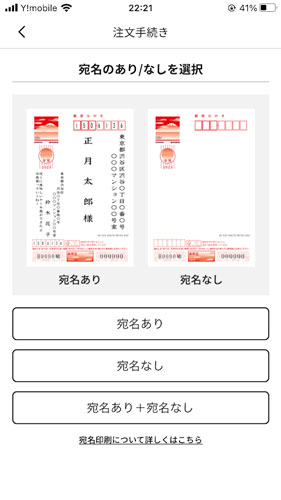
その後、「配送方法の選択」→「差出人情報の入力」に進むと宛名登録の画面が表示されます。
新規登録から宛名情報を入力して登録することが可能です。
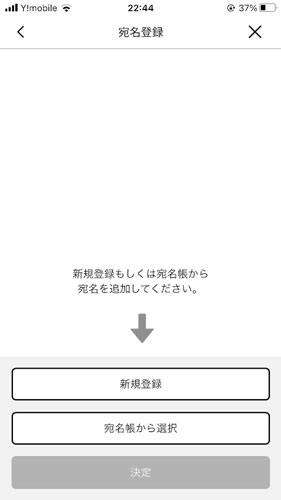

そこで続いては、パソコンに保存している住所録を活用して、宛名を一括登録する方法を解説していきます。
宛名をエクセル一括登録する方法
パソコンに住所録が「エクセル」「筆まめ」「筆ぐるめ」「筆王」などで保存されているなら宛名データを一括で登録することが可能です。
まずは『スマホで写真年賀状』に移動してから右上の「マイページ」をクリックします。
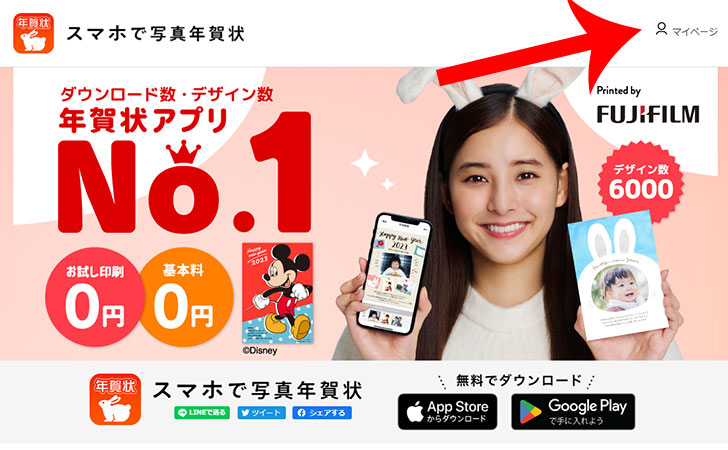
スマホで写真年賀状のアカウントでログインします。
※初めて利用する場合は「新規登録」をしましょう。
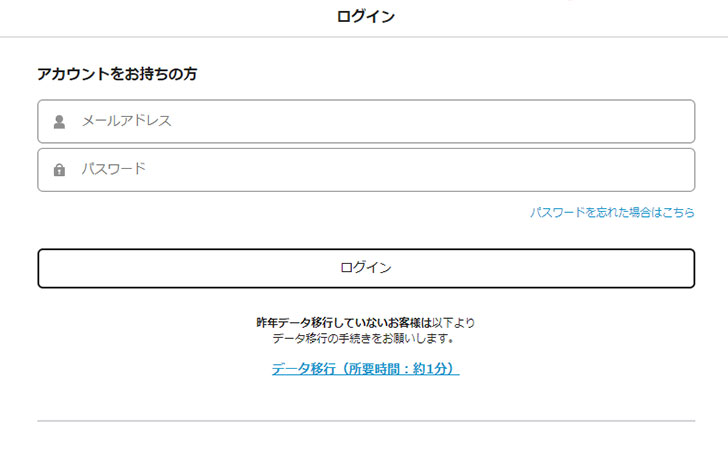
「宛名帳」をクリックします。
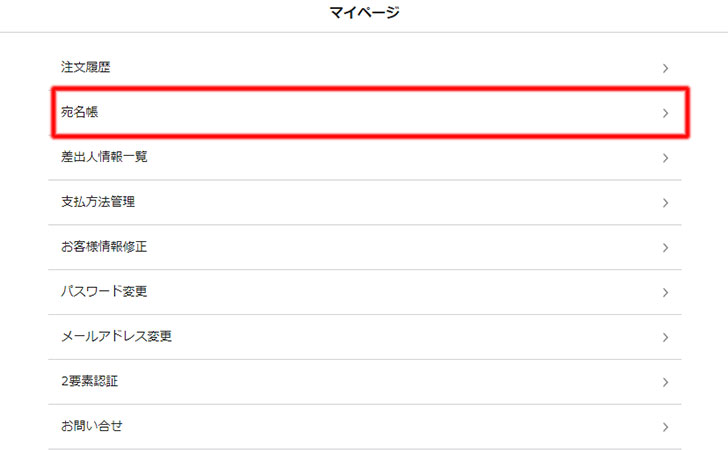
「宛名一括登録」をクリックします。
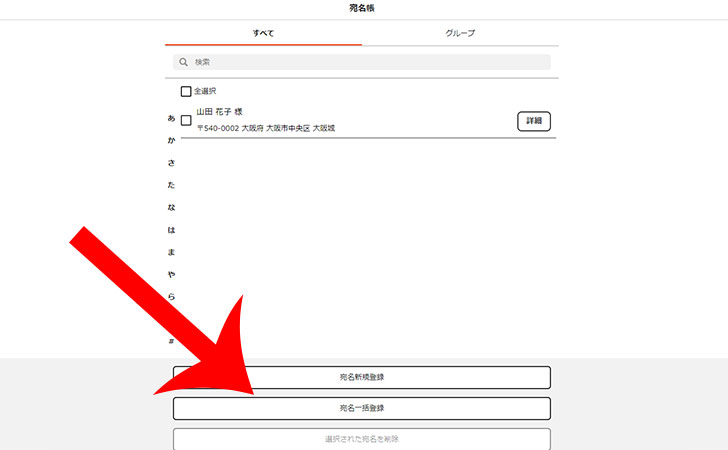
エクセルから一括登録
パソコンでエクセルなど保存している住所録を利用して一括登録する場合は「宛名データを入力して登録」の手順に従います。
まずは「登録用フォーマットのダウンロード」をクリックします。
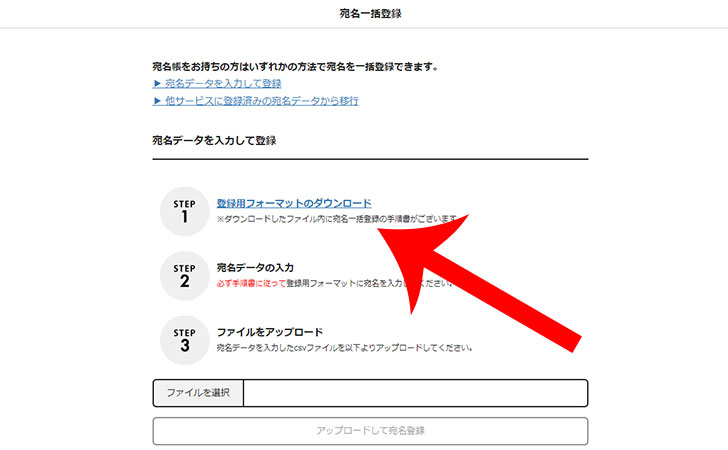
「宛名一括登録マニュアル.zip」という圧縮ファイルがダウンロードされるので解凍しましょう。
※圧縮ファイルを解凍する場合は「Lhaplus(ラプラス)」というフリーソフトが便利です。

ファイルの中には「【宛名一括登録の手順書.pdf」「Sample.xls」が入っています。
Sample.xlsをエクセルなどで開きましょう。
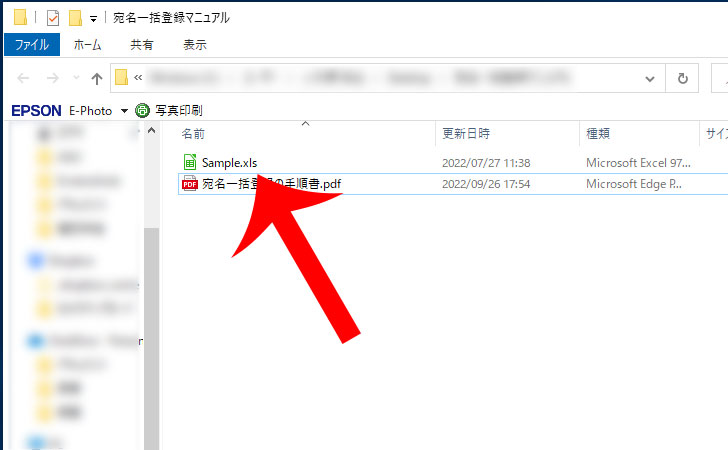
「氏名」「敬称」「郵便番号」「都道府県」「市町村」「町名」「番地」などを例に習って埋めていきましょう。
すでに住所録ファイルがあるなら同じ項目をコピペすればOKです。
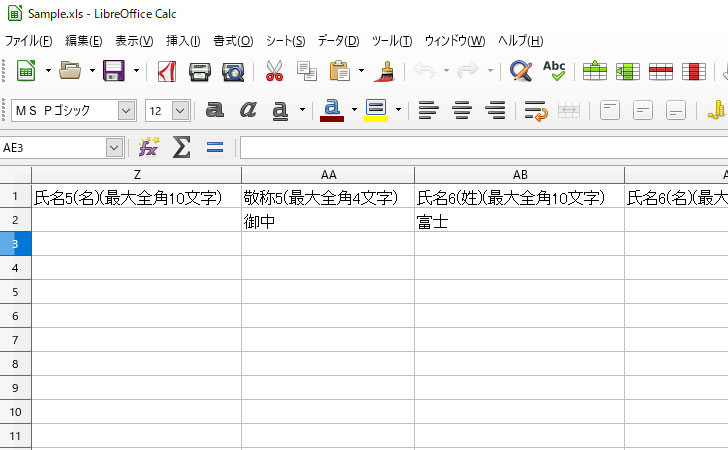
エクセルファイルに宛名情報の入力・コピペができたら「ファイルを選択」してから「アップロードして宛名登録」をクリックしましょう。
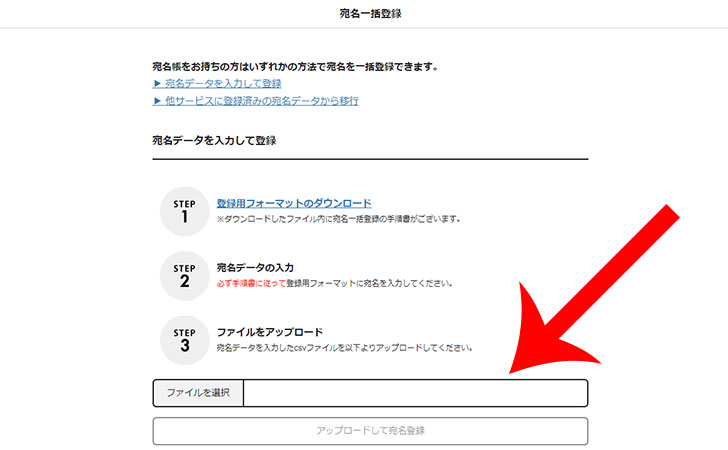
筆まめ、筆ぐるめ、筆王などの宛名データから移行
住所録を「筆まめ」「筆ぐるめ」「筆王」などに登録している場合は、その宛名データを移行することも可能です。
それぞれ次の手順に従って「ContactXML」を書き出します。
| 筆まめ | 1、筆まめを起動して「保存した住所録を開く」から書き出したい住所録を開く 2、「ファイル」→「他の住所録形式で保存」→「contactXML形式ファイル(*.xml)」をクリック 3、保存先を指定して「保存」をクリック 4、「詳細設定画面」→「割り当て画面」と進んで「開始」をクリック |
|---|---|
| 筆ぐるめ | 1、筆ぐるめを起動して「おもて(宛て名)」→「住所録」から書き出したい住所録を選択する 2、「住所録データ書出」→「contactXML Version1.1a形式」を選択して「OK」をクリック 3、保存先を指定して「保存」をクリック |
| 筆王 | 1、筆王を起動して「ファイル」→「住所録」→「住所録ファイルを書き出し」をクリック 2、「書き出しデータの選択画面」→「住所録ファイル中のデータすべて」を選択して「次へ」をクリック 3、「contactXML 1.1aファイル(*.xml)」を選択して「すべて追加」をクリック 4、書き出し先を指定し「保存」をクリック |
最後に
今回は、スマホで写真年賀状の宛名印刷について解説しました。
スマホで写真年賀状では、宛名印刷を追加料金なしで注文することが可能です。
スマホで住所録を一つ一つ登録する以外にもパソコンに保存している「エクセル」「筆まめ」「筆ぐるめ」「筆王」などの住所録を一括で登録することもできます。
しまうまプリントもおすすめ
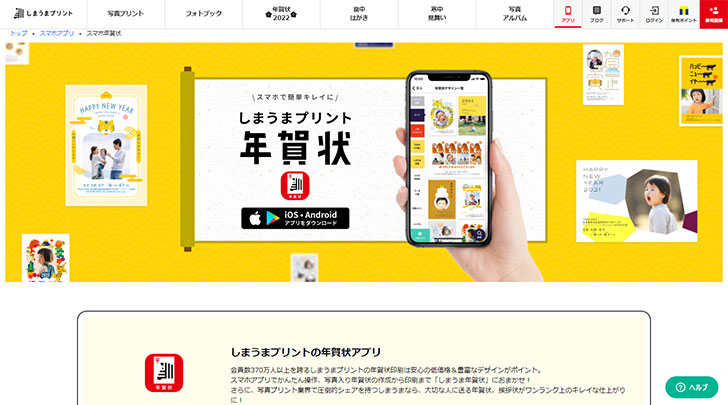
スマホで年賀状を作成するなら会員数500万人突破のしまうま年賀状アプリもおすすめです。
スマホで写真年賀状と同じく、スマホを使った直感的な操作で簡単に年賀状を作成できます。
年賀状のデザインは2,000種類以上と豊富に用意されており、相手先に年賀状を直接届ける「投函代行」にも対応。
写真仕上げでは、銀塩方式でプリントする富士フイルム社製の印画紙で鮮やかで高画質な仕上がりになります。
また、年賀状の印刷代についても「送料」「宛名印刷無料」「投函代行」が全て無料でコスパ抜群です。
\会員数500万人突破の年賀状サービス/